

By Vernon Roderick, Dernière mise à jour: June 19, 2017
"Est-ce un moyen possible de récupérer les données perdues après une réinitialisation sur le téléphone Android? Quiconque peut m'aider à récupérer les fichiers perdus de mon Samsung Note 5? Merci d'avance!"
Que votre Android Si le téléphone a été réinitialisé par inadvertance ou non à ses paramètres d'usine, il est absolument aggravant de supprimer tous les fichiers, applications, photos, vidéos et autres données de votre téléphone. Réinitialiser les paramètres d'usine signifie que vous amenez un appareil mobile dans un état dans lequel seules les applications et paramètres par défaut fournis par le fabricant du téléphone seront ceux disponibles. Pour beaucoup, cette fonctionnalité est très importante, en particulier lorsqu'une version d'Android continue à générer des problèmes système qui affectent la façon dont son appareil est utilisé. Cependant, quand une réinitialisation d'usine a été effectuée par erreur, cela sera vraiment pénible. Pour savoir comment récupérer toutes les données perdues sur votre téléphone Android après un tel événement, lisez et exécutez les solutions permettant de restaurer les données après la réinitialisation d'usine, comme indiqué ci-dessous.
Partie 1: Quelques rappels avant le processus de récupérationPartie 2: extrait après la réinitialisation des paramètres d'usine en restaurant la sauvegardePartie 3: Restauration des données perdues à l'aide de FoneDog Toolkit à partir d'une carte SDPartie 4: Guide vidéo: Comment extraire les données perdues après la réinitialisation des paramètres d'usine dans les appareils Android?Partie 5: la conclusion
Avant de commencer toute procédure de récupération pour votre téléphone Android, veuillez garder en tête les rappels suivants:
Si vous avez effectué une sauvegarde de tous vos fichiers téléphoniques et données avant l'incident de réinitialisation d'usine, vous pouvez garantir que vous pouvez tous les récupérer sur votre appareil Android. Les procédures de sauvegarde sont toujours mises en évidence par Google sur tous les appareils Android - non seulement pour l’accessibilité des fichiers et des données sur différentes machines, mais aussi lorsqu’un téléphone ou une tablette Android a soudainement disparu ou a été réinitialisé. Il existe deux manières de récupérer une sauvegarde - l'une de Google elle-même et l'autre d'un fichier de sauvegarde local. Suivez les étapes ci-dessous pour savoir quelle option vous avez choisi de faire.
Configurez votre compte Google sur votre appareil Android
En supposant que vous ayez déjà configuré votre compte Google sur votre appareil Android, vous pouvez récupérer tous les fichiers téléphoniques et les données que vous avez synchronisés avec Google en procédant comme suit:
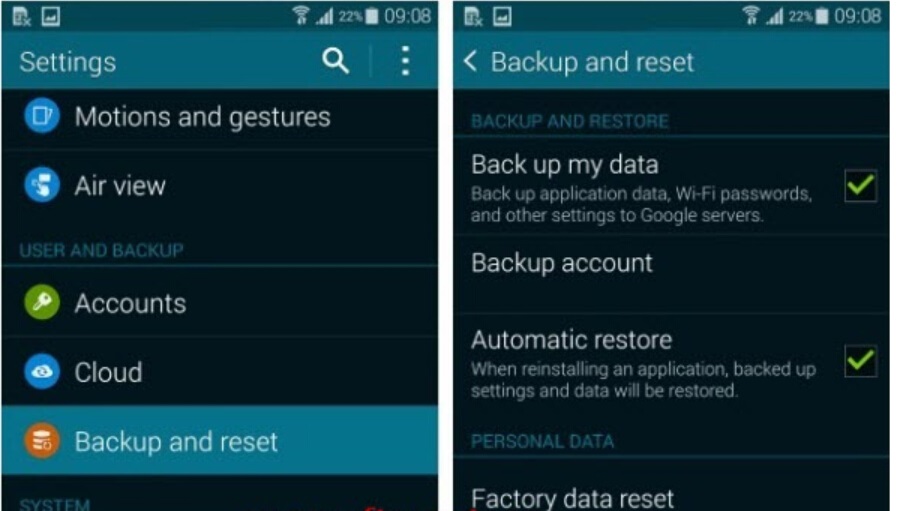
Pour les téléphones dotés de cette fonctionnalité, il se trouve généralement dans Réglages>Sauvegarde et restauration aussi, mais chaque fabricant de téléphone donne un nom différent pour cette fonctionnalité. Un exemple de ceci est le Sauvegarde LG Android fonctionnalité, dans laquelle les étapes de la création d'un fichier de sauvegarde pour le téléphone sont les suivantes:
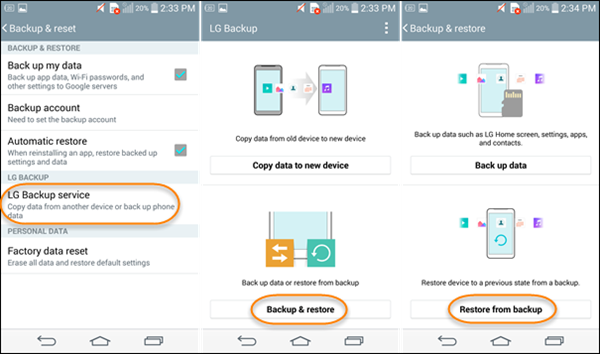
Tous les téléphones Android n'ont pas la possibilité de créer un fichier de sauvegarde local, mais cette fonctionnalité est vraiment idéale pour les personnes qui ne souhaitent pas synchroniser leurs fichiers et leurs données en ligne à l'aide de leurs comptes Google. Si votre téléphone n’a pas cette fonctionnalité, il est préférable de suivre l’option ci-dessus ou de restaurer tous les fichiers supprimés en utilisant Boîte à outils FoneDog - Récupération de données Android.
Si vous utilisez Android Priv ou l'Android le plus récent, il vous sera plus flexible de sauvegarder vos fichiers et vos données sans jamais les perdre à nouveau. Vous pouvez simplement restaurer depuis votre sauvegarde et tirer le meilleur parti de votre appareil.
Pour sauvegarder des données Android, procédez comme suit:
Afin de vous assurer du compte sur lequel vous avez défini la sauvegarde:
Voici les types de fichiers sauvegardés à l'aide du service de sauvegarde Android:
La meilleure réponse à votre problème est d'utiliser notre Boîte à outils FoneDog - Récupération de données Android. C'est un outil qui fournit des instructions complètes et faciles à suivre sur la récupération des fichiers et des données perdus de votre téléphone. Une fois que cette fonctionnalité est activée sur votre téléphone, notre boîte à outils FoneDog affiche la page principale contenant les types de fichiers pouvant être récupérés à partir de votre appareil Android, tels que le fichier. Contacts, messages, l'historique des appels, des photos, des vidéos, documents et la musique des dossiers. Dans cette section, nous aborderons un scénario de récupération - Celui-ci consiste à récupérer les fichiers supprimés de la carte mémoire de votre téléphone. Si le contenu de votre carte mémoire a également été supprimé après la réinitialisation d'usine, vous souhaiterez peut-être vraiment récupérer tous les fichiers supprimés. Heureusement, la boîte à outils FoneDog peut également vous aider à résoudre ce problème. Suivez les étapes ci-dessous pour récupérer vos données perdues de votre carte microSD.
Revenez à la page d'accueil de la boîte à outils FoneDog et localisez le Récupération de données sur carte SD Android menu (depuis le panneau de menu latéral). Cliquez sur ce menu pour passer d'Android Data Recovery à celui-ci.
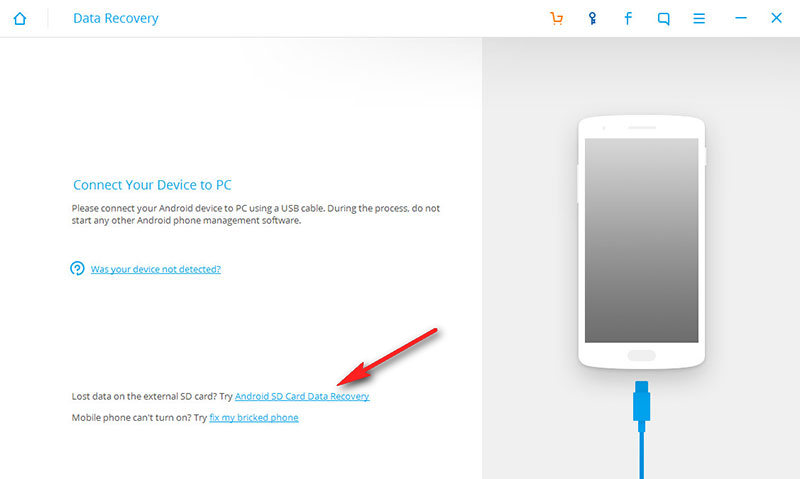
Notre boîte à outils FoneDog nécessite que votre carte microSD soit connectée à votre ordinateur. Faites-le maintenant pour passer aux étapes suivantes du processus de récupération.
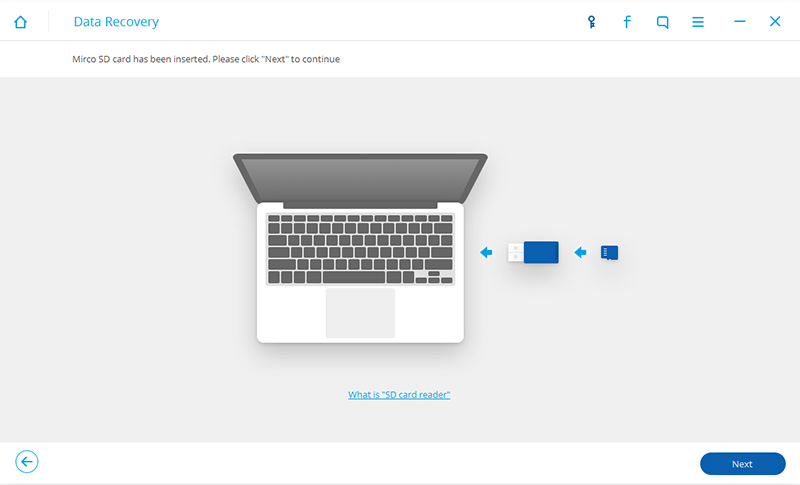
Une fois détecté, il affichera dans la fenêtre principale un “disque amovible" a été trouvé. Sélectionnez votre carte mémoire et cliquez sur le “Suivant”Pour continuer.
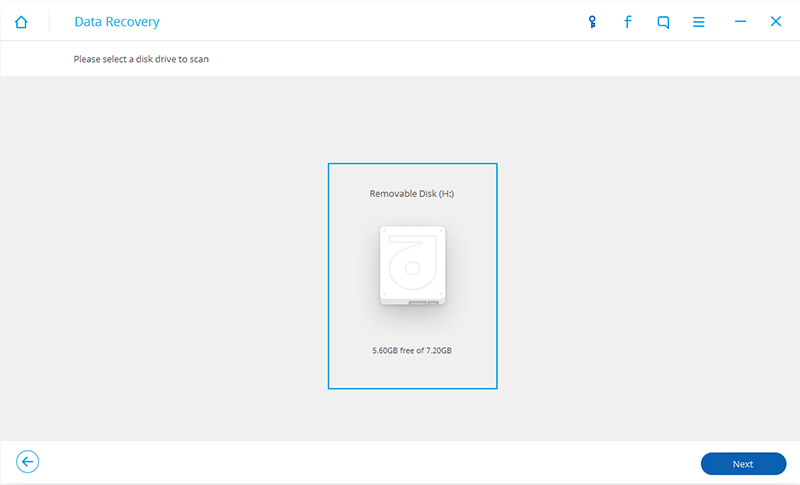
Comme ce que nous avons vu précédemment, notre boîte à outils FoneDog propose deux modèles de récupération pour Android Data Recovery qui sont également applicables à ce module - le Mode standard et la Mode avancé. Le mode standard permet à votre carte mémoire de rechercher tous les fichiers et toutes les données supprimés. Pour le mode avancé, notre boîte à outils effectuera une analyse plus complète pour les localiser plus efficacement que le mode standard. Sélectionnez le mode de récupération à utiliser et cliquez sur “Commencer”(Nous vous recommandons d'utiliser le mode standard si vous utilisez pour la première fois notre boîte à outils FoneDog).
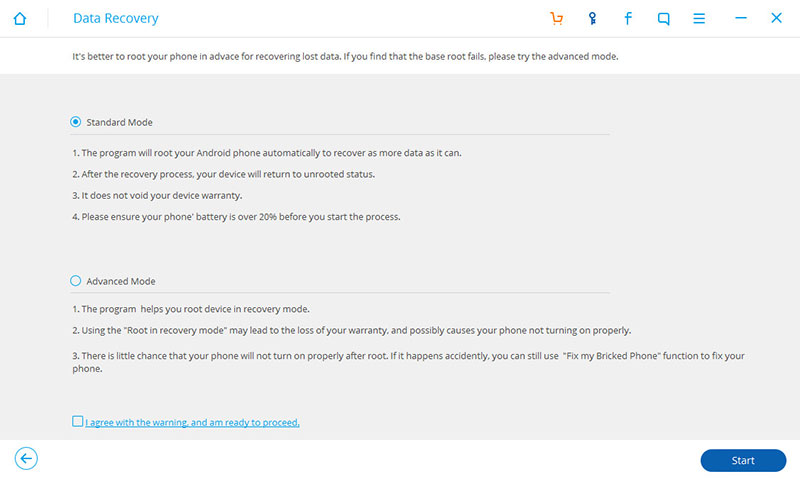
Après avoir attendu la fin du processus de numérisation, la boîte à outils FoneDog affiche désormais tous les fichiers supprimés trouvés sur votre carte microSD. Commencez par sélectionner ceux que vous souhaitez récupérer, puis cliquez sur “Récupérer"Bouton pour les enregistrer sur votre ordinateur ou ordinateur portable.
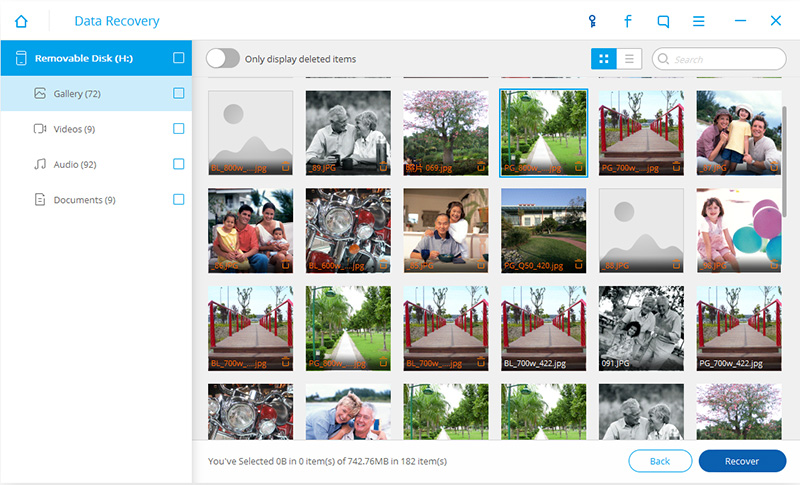
Alors maintenant, vous pouvez respirer à nouveau parfaitement après avoir récupéré ces fichiers supprimés d'une manière très pratique. Partagez les bonnes nouvelles avec vos amis! Parlez-leur de Récupération de données FoneDog Android.
Nous espérons que l'une des solutions ci-dessus a fonctionné pour vous. Perdre tous vos fichiers téléphoniques et données après une réinitialisation d'usine peut être très frustrant, surtout si vous ne disposez pas de sauvegardes récentes. Si c'est le cas, votre meilleur appel est d'utiliser FoneDog toolkit - Récupération de données Android, sauf si vous sauvegardez fréquemment vos fichiers téléphoniques et vos données sur Google. Si vous faites ce dernier, vous pouvez les récupérer via votre compte Google et le "Sauvegarde et restauration”Fonctionnalité de votre appareil Android. Mais en fin de compte, il est important de garder à l'esprit de ne jamais effectuer une réinitialisation d'usine sans effectuer une sauvegarde de votre téléphone Android.
Laisser un commentaire
Commentaire
Android Data Recovery
Récupérez les fichiers supprimés du téléphone ou des tablettes Android.
Essai Gratuit Essai GratuitArticles Populaires
/
INTÉRESSANTTERNE
/
SIMPLEDIFFICILE
Je vous remercie! Voici vos choix:
Excellent
Évaluation: 4.6 / 5 (basé sur 62 notes)